Win11에서 네트워크를 추가하는 방법
시시각각 변화하는 디지털 세상에서 네트워크는 점차 우리의 일상 학습, 업무, 여가 및 오락을 지원하는 핵심 요소 중 하나로 진화하고 있습니다. 따라서 우리는 Windows 11 운영 체제에 네트워크를 추가하는 방법에 대한 기술을 숙지해야 하며, 이는 의심의 여지 없이 우리의 삶과 업무에 매우 중요합니다.
win11에서 네트워크를 추가하는 방법:
1. 먼저 화면 오른쪽 하단에 있는 광대역 아이콘을 클릭해야 "네트워크 및 인터넷 설정" 기능 인터페이스를 쉽게 열 수 있습니다.
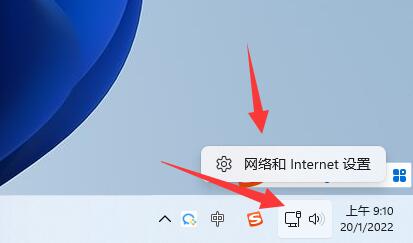
2. 다음으로 네트워크 설정 영역에서 "전화 접속" 섹션을 입력하세요.
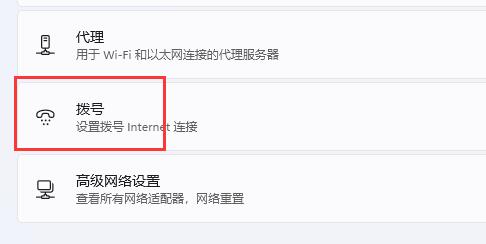
3. "전화 접속" 페이지에 성공적으로 들어간 후 화면 상단의 "새 연결 설정" 라벨을 탭하세요.
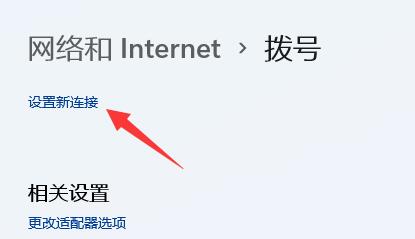
4. 나타나는 페이지에서 "새 네트워크 설정" 옵션을 클릭하여 선택하세요.
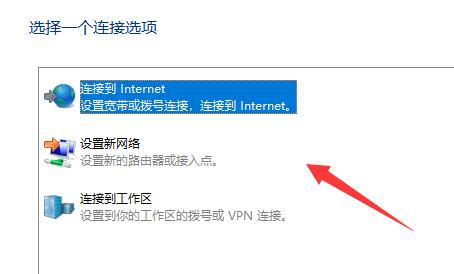
5. 이제 네 번째 단계를 수행했으므로 장치에 추가하려는 새 네트워크를 필터링한 다음 프롬프트에 따라 해당 네트워크 정보를 입력하면 빠른 연결이 가능합니다. .
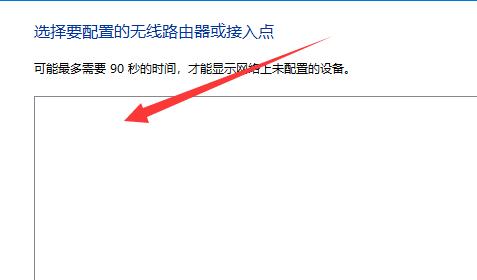
Ps: 위 과정에서 새로운 네트워크 연결을 찾지 못한 경우, 현재 사용 중인 네트워크 연결을 끊은 후 위 작업을 다시 수행하시면 예상치 못한 결과가 나오길 바랍니다!
위 내용은 Win11에서 네트워크를 추가하는 방법의 상세 내용입니다. 자세한 내용은 PHP 중국어 웹사이트의 기타 관련 기사를 참조하세요!

핫 AI 도구

Undresser.AI Undress
사실적인 누드 사진을 만들기 위한 AI 기반 앱

AI Clothes Remover
사진에서 옷을 제거하는 온라인 AI 도구입니다.

Undress AI Tool
무료로 이미지를 벗다

Clothoff.io
AI 옷 제거제

Video Face Swap
완전히 무료인 AI 얼굴 교환 도구를 사용하여 모든 비디오의 얼굴을 쉽게 바꾸세요!

인기 기사

뜨거운 도구

메모장++7.3.1
사용하기 쉬운 무료 코드 편집기

SublimeText3 중국어 버전
중국어 버전, 사용하기 매우 쉽습니다.

스튜디오 13.0.1 보내기
강력한 PHP 통합 개발 환경

드림위버 CS6
시각적 웹 개발 도구

SublimeText3 Mac 버전
신 수준의 코드 편집 소프트웨어(SublimeText3)

뜨거운 주제
 7677
7677
 15
15
 1393
1393
 52
52
 1207
1207
 24
24
 91
91
 11
11
 73
73
 19
19
 Win11에서 네트워크 연결을 빠르게 설정하는 방법
Jan 08, 2024 pm 01:33 PM
Win11에서 네트워크 연결을 빠르게 설정하는 방법
Jan 08, 2024 pm 01:33 PM
대부분의 컴퓨터 애호가의 경우 광대역에 연결할 때 일반적으로 인터넷에 성공적으로 연결하기 전에 광대역 연결을 찾고 관련 설정을 지정하기 위해 네트워크 공유 센터에 들어가야 합니다. 그러나 일부 사용자는 찾기가 번거로워 광대역 연결 바로가기를 데스크탑에 직접 만들고 싶어할 수도 있습니다. win11 네트워크 연결을 바로가기로 설정하는 방법 튜토리얼 1. 먼저 컴퓨터 바탕 화면을 열고 작업 표시줄을 찾아 오른쪽 하단 영역을 클릭한 후 네트워크 아이콘을 찾습니다. 2. 그런 다음 네트워크 아이콘을 마우스 오른쪽 버튼으로 클릭하고 "네트워크 및 공유 센터" 옵션을 클릭합니다. 3. 그런 다음 "어댑터 설정 변경" 탭을 클릭하고 마우스 커서를 위치시킵니다. 4. 마지막으로 다시 "광대역 연결" 탭을 마우스 오른쪽 버튼으로 클릭하고 "바로가기 만들기"를 선택합니다.
 네트워크 복구 win11 튜토리얼을 비활성화하는 방법
Jan 01, 2024 pm 12:04 PM
네트워크 복구 win11 튜토리얼을 비활성화하는 방법
Jan 01, 2024 pm 12:04 PM
네트워크를 비활성화하면 인터넷에 연결할 수 없거나 네트워크를 사용할 수 없는 등의 문제가 발생합니다. 그러면 win11에서 비활성화된 네트워크를 복원하는 방법은 무엇입니까? 네트워크 및 인터넷 설정. win11에서 비활성화된 네트워크를 복원하는 방법: 1. 먼저 아이콘 위치를 클릭하여 시작 메뉴를 엽니다. 2. 그런 다음 시작 메뉴에서 "설정"을 엽니다. 3. 그런 다음 왼쪽 사이드바에서 "네트워크 및 인터넷"을 클릭합니다. 4. 그런 다음 오른쪽에서 "고급 네트워크 설정"을 클릭합니다. 5. 마지막으로 비활성화된 네트워크를 찾아 "활성화"를 클릭합니다. 네트워크 복원될 수 있습니다.
 win11에서 비정상적인 네트워크 연결 구성을 해결하는 방법
Dec 30, 2023 am 11:11 AM
win11에서 비정상적인 네트워크 연결 구성을 해결하는 방법
Dec 30, 2023 am 11:11 AM
마이크로소프트(MS)가 차세대 운영체제인 윈도우 11(Windows 11)을 출시했다. 그러나 일부 사용자는 비정상적인 네트워크 연결 문제를 경험했습니다. 이를 위해 비정상적인 네트워크 연결로 인해 발생하는 문제를 빠르게 해결할 수 있도록 사용자를 위한 솔루션 및 관련 제안을 준비했습니다! win11 네트워크 연결 구성이 비정상적인 경우 조치 방법 1. 네트워크 연결 이상이 발생할 수 있는 원인 1. 네트워크 드라이버 문제 네트워크 드라이버가 오래되었거나 Windows 11과 호환되지 않아 네트워크 연결 이상이 발생하는지 확인하세요. 2. 네트워크 설정 문제 부적절한 설정이나 악성코드 공격으로 인해 네트워크 설정이 변경되어 비정상적인 네트워크 연결이 발생할 수 있습니다. 2. 해결 방법 1. 즉시 해당 컴퓨터 브랜드의 공식 웹사이트에 로그인하여 네트워크 드라이버를 다운로드하고 업데이트하세요.
 win11에서 네트워크 설정을 빠르게 여는 방법
Dec 24, 2023 am 08:57 AM
win11에서 네트워크 설정을 빠르게 여는 방법
Dec 24, 2023 am 08:57 AM
시스템에서는 네트워크 설정을 변경하여 인터넷 속도나 관련 콘텐츠 속도를 높이는 경우가 많습니다. 그렇다면 win11에서 네트워크 설정을 빠르게 불러오는 방법은 실제로 오른쪽 하단에 있는 네트워크 아이콘만 찾으면 됩니다. win11에서 네트워크 설정을 빠르게 호출하는 방법: 1. 오른쪽 하단에 있는 "네트워크 아이콘"을 마우스 오른쪽 버튼으로 클릭하기만 하면 됩니다. 2. 클릭한 후 "네트워크 및 인터넷 설정"을 열 수 있습니다. 3. 열면 이더넷의 다양한 네트워크 속성을 볼 수 있습니다. 4. 아래에는 수정할 수 있는 전화 접속 및 고급 네트워크 설정이 있습니다.
 win7 시스템에서 컴퓨터 네트워크가 비활성화된 후 활성화하는 방법
Jul 14, 2023 pm 01:37 PM
win7 시스템에서 컴퓨터 네트워크가 비활성화된 후 활성화하는 방법
Jul 14, 2023 pm 01:37 PM
컴퓨터를 사용하는 과정에서 때때로 인터넷에 접속할 수 없는 문제가 발생합니다.컴퓨터 네트워크가 금지된 후 많은 친구들이 win7 시스템을 어떻게 사용할 수 있는지 묻습니다. 오늘 Xiaobian은 win7 컴퓨터 네트워크를 활성화하는 방법을 알려 드리겠습니다. win7 시스템을 비활성화한 후 컴퓨터 네트워크를 활성화하는 방법은 무엇입니까? 1. 먼저 시작 아이콘을 클릭하여 제어판을 검색하고 클릭합니다. 클릭하면 새창이 뜹니다. 이 창에서 제어판 옵션을 볼 수 있습니다. 클릭하여 입력한 다음 클릭하여 네트워크 및 인터넷 옵션을 선택할 수 있습니다. 2. 그런 다음 새 인터페이스로 들어가면 네트워크 및 공유 센터 옵션이 표시됩니다. 클릭하여 들어갑니다. 3. 그 후 새로운 인터페이스로 전환하면 변경 사항이 적용되는 것을 볼 수 있습니다.
 Win10에서 핫스팟에 연결하는 방법
Dec 30, 2023 pm 06:43 PM
Win10에서 핫스팟에 연결하는 방법
Dec 30, 2023 pm 06:43 PM
네트워크 케이블이 분리되거나 오작동한 후 많은 사람들이 긴급한 문제를 해결하기 위해 먼저 컴퓨터를 모바일 핫스팟에 연결합니다. 그러나 많은 파트너는 win10에서 핫스팟에 연결하는 방법을 모르고 있어야 합니다. 함께 보세요. win10에서 핫스팟에 연결하는 방법: 1. 먼저 왼쪽 하단에서 시작을 마우스 오른쪽 버튼으로 클릭한 다음 "컴퓨터 관리"를 선택합니다. 2. 내부의 "서비스"를 클릭하세요. 3. 오른쪽의 "Windows Mobile Hotspot Service"를 찾아 더블클릭하여 엽니다. 4. 아래의 '시작'을 클릭하세요. 5. 마지막으로 오른쪽 하단에 있는 네트워크를 마우스 오른쪽 버튼으로 클릭하면 핫스팟이 표시되고 "연결"을 클릭합니다.
 Win11 시스템의 상단 메뉴에 네트워크를 추가하는 방법
Jun 29, 2023 pm 02:08 PM
Win11 시스템의 상단 메뉴에 네트워크를 추가하는 방법
Jun 29, 2023 pm 02:08 PM
Win11 시스템의 최상위 메뉴에 네트워크를 추가하는 방법은 무엇입니까? Win11 시스템이 출시되면서 많은 친구들이 이미 경험을 업그레이드했습니다. 그러나 Win11에는 이전 시스템에 비해 새로운 기능과 인터페이스가 있으므로 많은 사용자가 시스템을 처음 사용할 때 필연적으로 몇 가지 문제에 직면하게 됩니다. 예를 들어 Win11의 상단 메뉴에 네트워크를 추가하는 방법은 무엇입니까? 많은 친구들이 자세한 조작 방법을 모릅니다. 편집기는 Win11 시스템의 상단 메뉴에 네트워크를 추가하는 방법을 정리했습니다. 관심이 있으시면 아래 편집기를 따르십시오! Win11 시스템의 상단 메뉴에 네트워크를 추가하는 방법을 공유합니다. 첫 번째 단계는 Windows 11에서 이 컴퓨터의 상단 메뉴 표시줄을 찾는 것입니다. 두 번째 단계는
 win7 네트워크 연결 최적화에 대한 튜토리얼
Dec 26, 2023 pm 09:34 PM
win7 네트워크 연결 최적화에 대한 튜토리얼
Dec 26, 2023 pm 09:34 PM
네트워크 속도를 높이기 위해 사업자로부터 더 높은 네트워크 패키지를 구매할 수 없지만 네트워크 연결이 너무 느리다고 생각되는 경우 다음 방법을 통해 네트워크 연결을 최적화할 수 있습니다. 네트워크 속도는 일반적으로 최대 속도에 도달할 수 없기 때문에 이 방법을 사용하여 최대 속도에 더 가깝게 만들 수 있습니다. Win7 네트워크 연결 최적화 튜토리얼 1. 먼저 키보드에서 "win+r"을 눌러 "실행"을 열고 "regedit"를 입력한 후 Enter를 눌러 확인합니다. 2. 그림과 같이 "HKEY_LOCAL_MACHINE\SYSTEM\CurrentControlSet\services\Tcpip\Parameters" 경로를 순서대로 입력하세요. 3. 오른쪽의 "Defau"를 더블클릭하여 엽니다.




